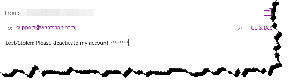Opraviť toto médium nie je dostupné na Twitteri Chyba
Rôzne / / April 05, 2023
Twitter je platforma pre všetkých ľudí, ktorí radi verejne vyjadrujú svoje názory. Twitter nie je známy len vtipnými tweetmi, ale je to aj priestor, kde sa môžete spojiť so svojimi priateľmi, rodinou alebo spolupracovníkmi a posielať im rýchle správy. Na Twitteri môžete uverejňovať obrázky, videá alebo odkazy. Na Twitteri je celkom jednoduché nájsť používateľa, stránku alebo médium. Mnoho používateľov sa však sťažovalo, že toto médium nie je k dispozícii. Chyba Twitteru pri pokuse o návštevu konkrétnej stránky na platforme. Ak ste tiež jedným z týchto používateľov a chcete vedieť, ako vidieť citlivý obsah na Twitteri, ktorý inak nemôžete, potom ste sa dostali na správnu stránku. Naša dnešná príručka vás zoznámi s niektorými opravami, ktoré vám môžu pomôcť ľahko pristupovať k mediálnemu obsahu, ktorý nie je dostupný.

Obsah
- Ako opraviť toto médium nie je k dispozícii na Twitteri Chyba
- Metóda 1: Reštartujte zariadenie
- Metóda 2: Počkajte, kým uplynie čas servera Twitter
- Metóda 3: Prepnite na iné internetové pripojenie
- Metóda 4: Vymažte vyrovnávaciu pamäť Twitter
- Metóda 5: Aktualizujte aplikáciu Twitter
- Metóda 6: Aktualizujte softvér zariadenia
- Metóda 7: Preinštalujte aplikáciu Twitter
- Metóda 8: Kontaktujte podporu služby Twitter
Ako opraviť toto médium nie je k dispozícii na Twitteri Chyba
Chyba médií, ktoré nie sú dostupné na Twitteri, môže byť spôsobená niekoľkými dôvodmi uvedenými nižšie:
- Problémy so sieťovým pripojením.
- Menšia chyba systému.
- Technické problémy so servermi Twitter.
- Zastaraná verzia aplikácie Twitter.
- Zastaraný systémový softvér.
- Nesprávna inštalácia aplikácie Twitter.
Či už ide o technický problém alebo o rozmazaný obsah na Twitteri, ktorý vám zabráni vidieť nevhodný alebo citlivý obsah obsahu, môžete toto nastavenie zakázať a zobraziť obsah, ktorý uprednostňujete na Twitteri, pomocou nižšie uvedeného opravy:
Metóda 1: Reštartujte zariadenie
Jednoduchý reštart smartfónu, ktorý používate na ovládanie Twitteru, vám môže výrazne pomôcť pri riešení problému s nenačítaním médií. Reštartovanie zariadenia vám pomôže vymazať údaje z vyrovnávacej pamäte a obnoviť operačný systém. Tento problém môžete reštartovať rôznymi spôsobmi. Ak sa o tom chcete dozvedieť viac, pozrite si našu príručku Ako reštartovať alebo reštartovať telefón s Androidom.

Metóda 2: Počkajte, kým uplynie čas servera Twitter
Technické problémy môžu tiež spustiť toto médium nie je k dispozícii Chyba Twitteru. Môže existovať a výpadok servera, výpadok servera alebo údržba servera vďaka čomu má Twitter tendenciu nereagovať na potreby používateľov. V tomto prípade musíte skontrolovať Stav na Twitteri stránku a skontrolujte, či nie sú možné problémy so serverom.
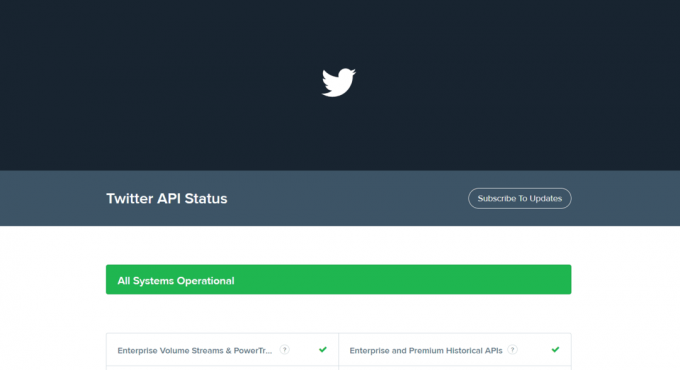
Prečítajte si tiež:Ako vypnúť citlivý obsah na Twitteri
Metóda 3: Prepnite na iné internetové pripojenie
Zobrazenie citlivého obsahu na Twitteri je tiež nemožné v prípade, že sa vo vašom zariadení vyskytnú problémy so sieťou. Ak nemôžete načítať mediálne súbory, obrázky alebo videá na Twitteri, musíte skontrolovať svoje pripojenie na internet. V prípade, že sa vyskytne problém s vaším pripojením, môžete prepnúť na inú sieť Wi-Fi alebo dátovú sieť, aby ste chybu vyriešili. Ak chcete nájsť chyby pripojenia, môžete si tiež pozrieť našu príručku 10 spôsobov, ako opraviť Android pripojený k WiFi, ale bez internetu.
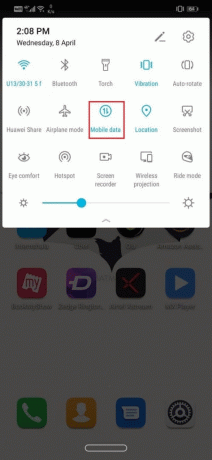
Metóda 4: Vymažte vyrovnávaciu pamäť Twitter
Ďalšia vec, ktorú môžete urobiť na načítanie médií na Twitteri, je vymazať vyrovnávaciu pamäť aplikácie. Časom sa môže vyrovnávacia pamäť a uložené súbory Twitteru poškodiť. To môže spôsobiť problémy s oneskorením v aplikácii, ako aj chyby pri načítaní médií. Ak sa chcete tomuto problému vyhnúť, skúste vymazať vyrovnávaciu pamäť aplikácie Twitter pomocou nasledujúcich krokov:
1. Spustiť nastavenie na svojom zariadení so systémom Android a otvorte Aplikácie z jej ponuky.

2. Teraz nájdite Twitter zo zoznamu a otvorte ho.
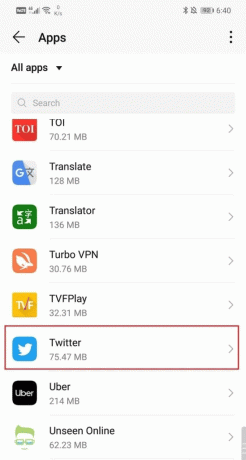
3. V Informácie o aplikácii na Twitteri, klepnite na Skladovanie.

4. Teraz klepnite na VYMAZAŤ VYROVNÁVACIU PAMÄŤ pokračovať v metóde.
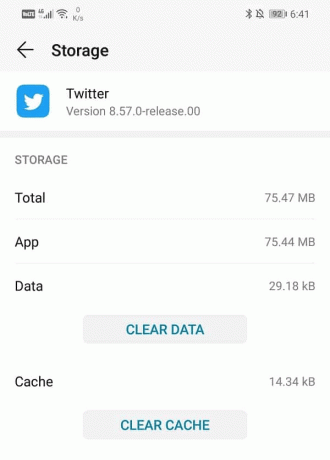
Po vymazaní vyrovnávacej pamäte aplikácie znova spustite Twitter a skontrolujte, či bola chyba média opravená.
Prečítajte si tiež:3 jednoduché spôsoby, ako vyhľadať účet Twitter podľa telefónneho čísla
Metóda 5: Aktualizujte aplikáciu Twitter
Aktualizácia aplikácie Twitter je ďalšou metódou, ktorou sa môžete pokúsiť vyriešiť chybu nedostupnosti obsahu Twitteru. Aktualizácia aplikácie vám pomôže vyriešiť všetky problémy v aplikácii, menšie chyby a chyby, ktoré by mohli zasahovať do staršej verzie. Aktualizácia aplikácií v systéme Android je jednoduchá úloha. Ak sa o tom chcete dozvedieť viac, môžete sa pozrieť na nášho sprievodcu Ako automaticky aktualizovať všetky aplikácie pre Android naraz ktorý vám pomôže aktualizovať všetky zastarané aplikácie na vašom telefóne s Androidom.

Metóda 6: Aktualizujte softvér zariadenia
Aktualizáciu si vyžadujú nielen aplikácie vo vašom smartfóne, ale pravidelne sa musí aktualizovať aj operačný systém vášho zariadenia. Ak chcete vyriešiť chybu tohto média nie je k dispozícii na Twitteri, nainštalujte si najnovšiu verziu dostupnú na vašom zariadení. Ďalšie informácie nájdete v našom sprievodcovi Ako manuálne aktualizovať Android na najnovšiu verziu.
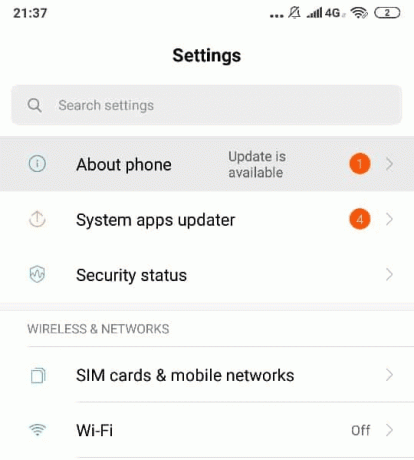
Prečítajte si tiež:Ako používať záložky na Twitteri
Metóda 7: Preinštalujte aplikáciu Twitter
Ak sa vyskytne problém s inštaláciou aplikácie Twitter, chyby vo verzii softvéru alebo problémy s konfiguráciu aplikácie, kvôli ktorej nevidíte citlivý obsah na Twitteri, skúste ju odinštalovať a potom preinštalovanie aplikácie Twitter na telefóne s Androidom. Ak chcete vedieť, ako to môžete urobiť, postupujte podľa krokov uvedených nižšie:
1. Najprv klepnite a podržte ikona Twitter na vašej obrazovke.
2. Potom kliknite na Odinštalovať možnosť, ktorá sa objaví na obrazovke.

3. Po odinštalovaní aplikácie reštartovať vaše zariadenie.
4. Teraz otvorené Hračkárstvo v telefóne a znova nainštalujte Twitter.
5. Vyhľadávanie Twitter v ňom a kliknite na Inštalácia tlačidlo.
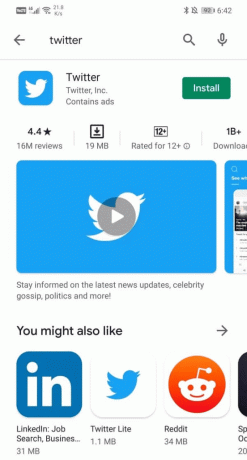
6. Nakoniec spustite aplikáciu a Prihlásiť sa s vašimi povereniami a skontrolujte, či bol problém s nenačítaním média vyriešený.
Prečítajte si tiež:Ako sa vyhnúť získaniu Doxxed na Twitteri
Metóda 8: Kontaktujte podporu služby Twitter
Nakoniec, ak po vyskúšaní všetkých vyššie uvedených metód stále nedokážete vyriešiť chybu, že obsah na Twitteri nie je k dispozícii, skúste ako poslednú možnosť kontaktovať Centrum pomoci služby Twitter za odbornú pomoc. Problém, ktorému čelíte, môžete oznámiť technickému tímu, ktorý vám pomôže problém čo najskôr vyriešiť.
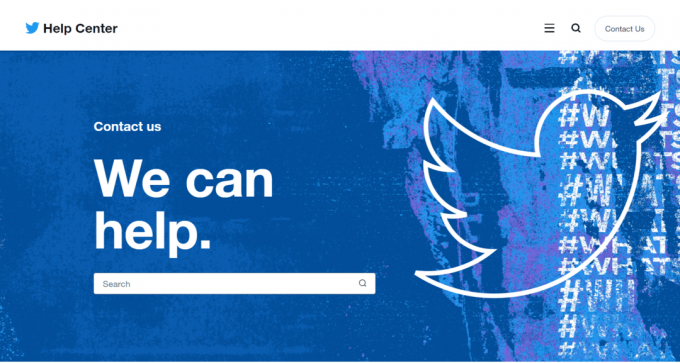
Často kladené otázky (FAQ)
Q1. Prečo sa médiá nezobrazujú v mojej aplikácii Twitter?
Ans. Ak v aplikácii Twitter nevidíte médiá, môže to byť spôsobené poškodená vyrovnávacia pamäť aplikácie. Tento problém môžete vyriešiť vymazaním vyrovnávacej pamäte aplikácie Twitter z mobilného zariadenia.
Q2. Ako môžem povoliť médiá na Twitteri?
Ans. Ak chcete povoliť médiá na svojom účte Twitter, spustite Twitter v prehliadači a navštívte stránku svojho profilu. Teraz kliknite na médiá kartu povoliť.
Q3. Aký je mediálny limit pre Twitter?
Ans. Pre video Tweet je maximálny limit veľkosti súboru 512 MB. Môžete tiež nahrať video, ktoré je dlhšie ako 2 minúty a 20 sekúnd, a zostrihať ho, aby ste predišli prekročeniu limitu médií.
Q4. Prečo Twitter obmedzil môj účet?
Ans. Obmedzenie účtov na Twitteri súvisí s porušenie pravidiel Twitteru. Ak sa stane, že porušíte pravidlá uverejňovaním alebo sledovaním agresívnych interakcií, váš účet môže byť na platforme obmedzený.
Q5. Čo sa stane s obmedzením vášho účtu na Twitteri?
Ans. Ak Twitter obmedzí váš účet, buď nebudete mať dočasný prístup k vášmu účtu alebo môže získať niekoľko funkcií vášho účtu dočasne zakázaný.
Odporúčané:
- 13 spôsobov, ako opraviť nefunkčnosť Apple Maps
- Ako počúvať hlasovú správu na Instagrame
- 9 spôsobov, ako opraviť stránka na Twitteri neexistuje
- Vidíte, kto sleduje váš profil na Twitteri?
Dúfame, že náš doc toto médium nie je dostupné na Twitteri bol nápomocný pri podrobnom návode na túto chybu, dôvodoch, ktoré ju spúšťajú, a rôznych metódach, ktoré vám môžu pomôcť pri jej oprave. Nižšie môžete zanechať svoje cenné komentáre, aby ste nám dali vedieť o svojich otázkach alebo návrhoch.

Elon Decker
Elon je technický spisovateľ v TechCult. Už asi 6 rokov píše návody ako na to a zaoberal sa mnohými témami. Rád sa venuje témam týkajúcim sa Windows, Androidu a najnovších trikov a tipov.